JEEP RENEGADE 2018 Libretto Uso Manutenzione (in Italian)
Manufacturer: JEEP, Model Year: 2018, Model line: RENEGADE, Model: JEEP RENEGADE 2018Pages: 372, PDF Dimensioni: 6.34 MB
Page 311 of 372
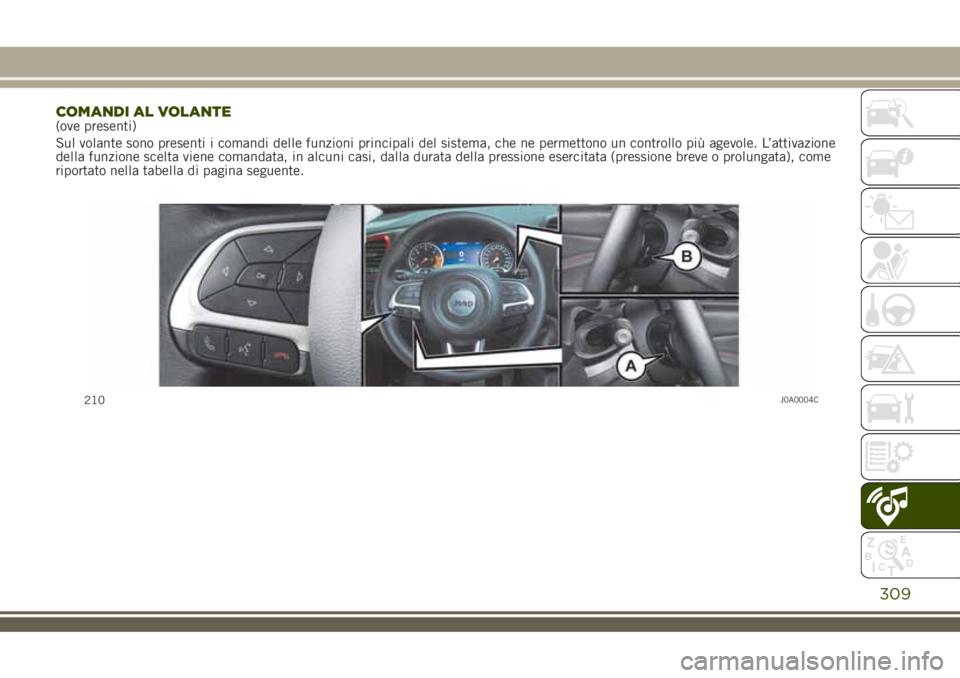
COMANDI AL VOLANTE(ove presenti)
Sul volante sono presenti i comandi delle funzioni principali del sistema, che ne permettono un controllo più agevole. L’attivazione
della funzione scelta viene comandata, in alcuni casi, dalla durata della pressione esercitata (pressione breve o prolungata), come
riportato nella tabella di pagina seguente.
210J0A0004C
309
Page 312 of 372
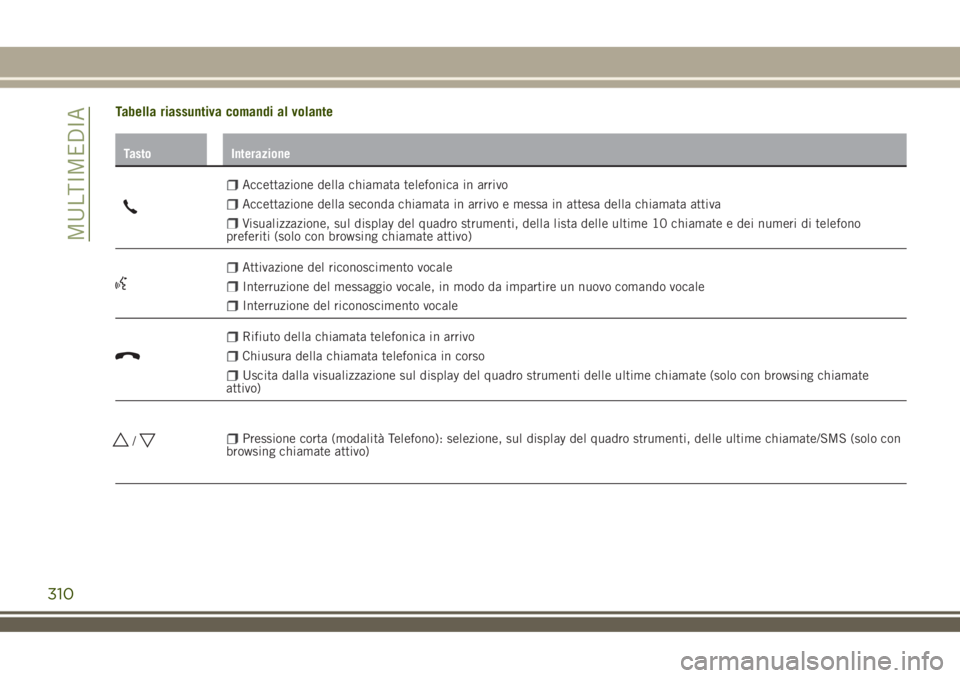
Tabella riassuntiva comandi al volante
Tasto Interazione
Accettazione della chiamata telefonica in arrivo
Accettazione della seconda chiamata in arrivo e messa in attesa della chiamata attiva
Visualizzazione, sul display del quadro strumenti, della lista delle ultime 10 chiamate e dei numeri di telefono
preferiti (solo con browsing chiamate attivo)
Attivazione del riconoscimento vocale
Interruzione del messaggio vocale, in modo da impartire un nuovo comando vocale
Interruzione del riconoscimento vocale
Rifiuto della chiamata telefonica in arrivo
Chiusura della chiamata telefonica in corso
Uscita dalla visualizzazione sul display del quadro strumenti delle ultime chiamate (solo con browsing chiamate
attivo)
/Pressione corta (modalità Telefono): selezione, sul display del quadro strumenti, delle ultime chiamate/SMS (solo con
browsing chiamate attivo)
310
MULTIMEDIA
Page 313 of 372
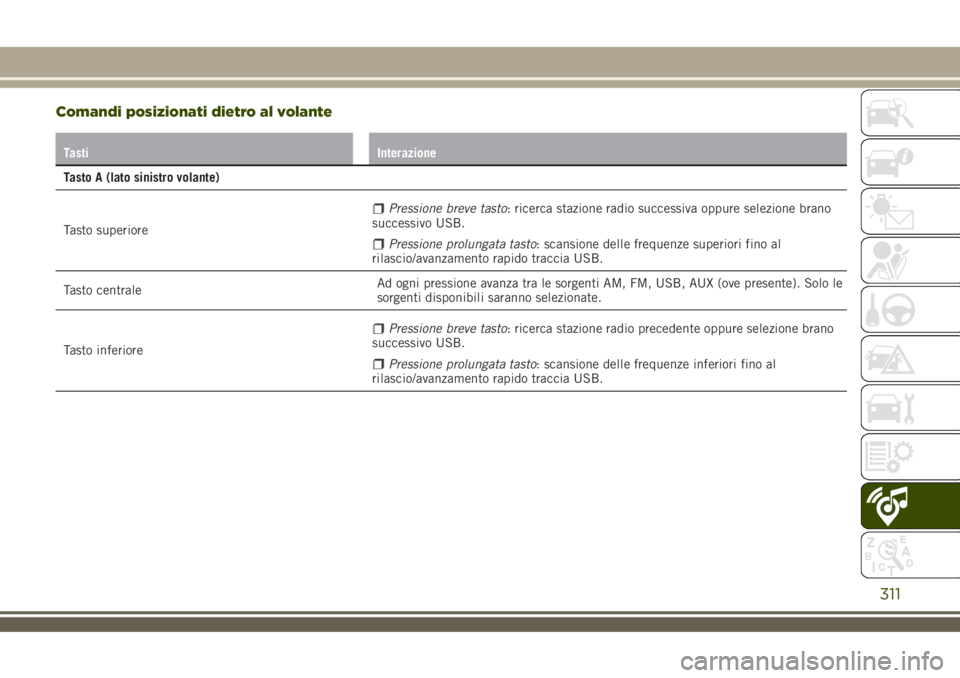
Comandi posizionati dietro al volante
Tasti Interazione
Tasto A (lato sinistro volante)
Tasto superiore
Pressione breve tasto: ricerca stazione radio successiva oppure selezione brano
successivo USB.
Pressione prolungata tasto: scansione delle frequenze superiori fino al
rilascio/avanzamento rapido traccia USB.
Tasto centraleAd ogni pressione avanza tra le sorgenti AM, FM, USB, AUX (ove presente). Solo le
sorgenti disponibili saranno selezionate.
Tasto inferiore
Pressione breve tasto: ricerca stazione radio precedente oppure selezione brano
successivo USB.
Pressione prolungata tasto: scansione delle frequenze inferiori fino al
rilascio/avanzamento rapido traccia USB.
311
Page 314 of 372
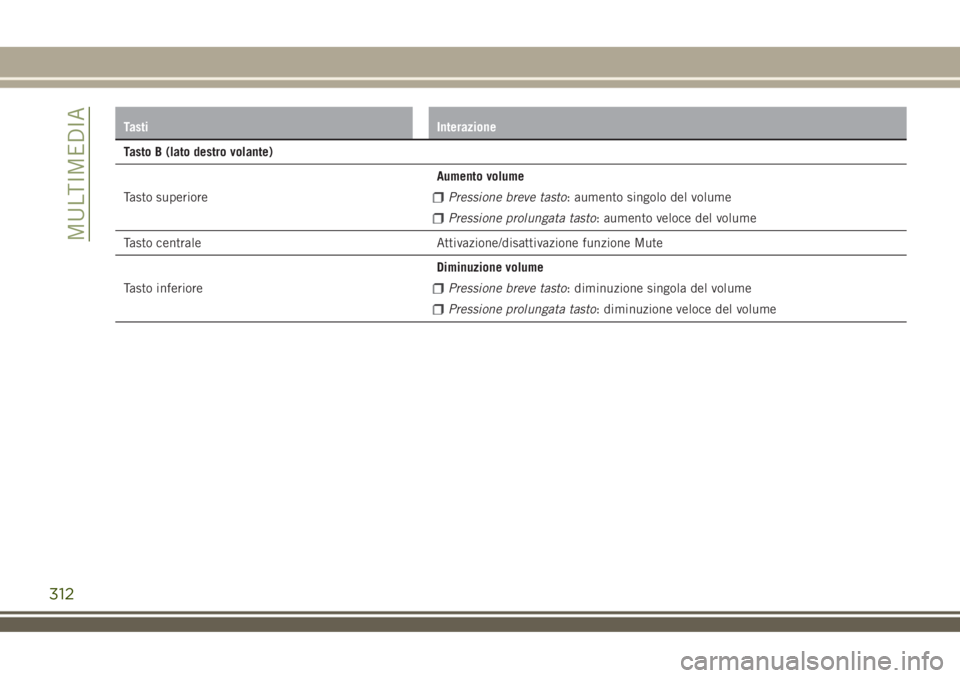
Tasti Interazione
Tasto B (lato destro volante)
Tasto superioreAumento volume
Pressione breve tasto: aumento singolo del volume
Pressione prolungata tasto: aumento veloce del volume
Tasto centrale Attivazione/disattivazione funzione Mute
Tasto inferioreDiminuzione volume
Pressione breve tasto: diminuzione singola del volume
Pressione prolungata tasto: diminuzione veloce del volume
312
MULTIMEDIA
Page 315 of 372
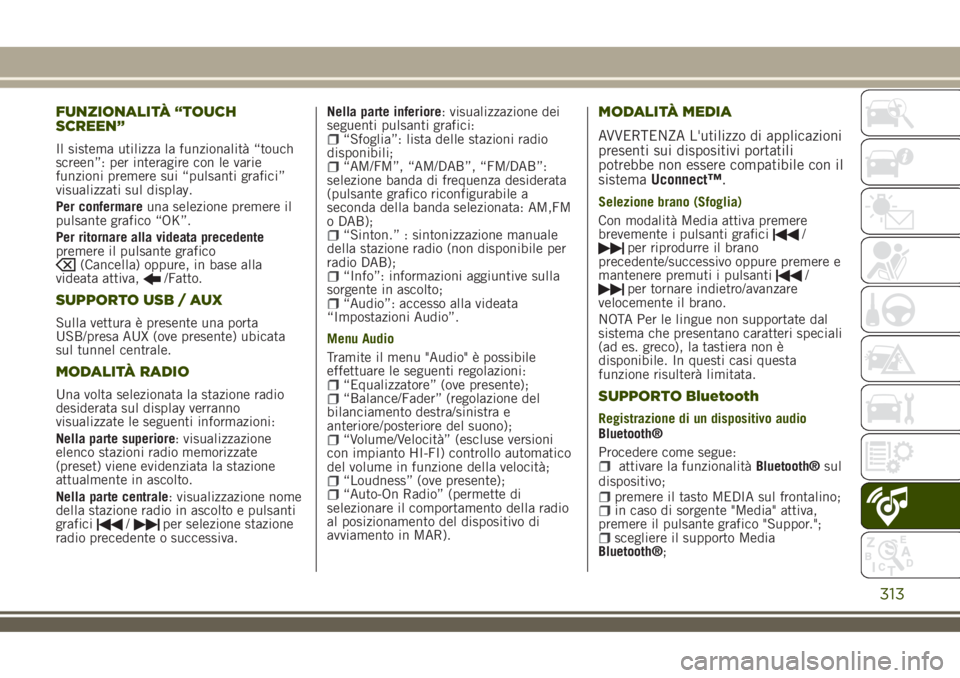
FUNZIONALITÀ “TOUCH
SCREEN”
Il sistema utilizza la funzionalità “touch
screen”: per interagire con le varie
funzioni premere sui “pulsanti grafici”
visualizzati sul display.
Per confermareuna selezione premere il
pulsante grafico “OK”.
Per ritornare alla videata precedente
premere il pulsante grafico
(Cancella) oppure, in base alla
videata attiva,/Fatto.
SUPPORTO USB / AUX
Sulla vettura è presente una porta
USB/presa AUX (ove presente) ubicata
sul tunnel centrale.
MODALITÀ RADIO
Una volta selezionata la stazione radio
desiderata sul display verranno
visualizzate le seguenti informazioni:
Nella parte superiore: visualizzazione
elenco stazioni radio memorizzate
(preset) viene evidenziata la stazione
attualmente in ascolto.
Nella parte centrale: visualizzazione nome
della stazione radio in ascolto e pulsanti
grafici
/per selezione stazione
radio precedente o successiva.Nella parte inferiore: visualizzazione dei
seguenti pulsanti grafici:
“Sfoglia”: lista delle stazioni radio
disponibili;
“AM/FM”, “AM/DAB”, “FM/DAB”:
selezione banda di frequenza desiderata
(pulsante grafico riconfigurabile a
seconda della banda selezionata: AM,FM
o DAB);
“Sinton.” : sintonizzazione manuale
della stazione radio (non disponibile per
radio DAB);
“Info”: informazioni aggiuntive sulla
sorgente in ascolto;
“Audio”: accesso alla videata
“Impostazioni Audio”.
Menu Audio
Tramite il menu "Audio" è possibile
effettuare le seguenti regolazioni:
“Equalizzatore” (ove presente);“Balance/Fader” (regolazione del
bilanciamento destra/sinistra e
anteriore/posteriore del suono);
“Volume/Velocità” (escluse versioni
con impianto HI-FI) controllo automatico
del volume in funzione della velocità;
“Loudness” (ove presente);“Auto-On Radio” (permette di
selezionare il comportamento della radio
al posizionamento del dispositivo di
avviamento in MAR).
MODALITÀ MEDIA
AVVERTENZA L'utilizzo di applicazioni
presenti sui dispositivi portatili
potrebbe non essere compatibile con il
sistemaUconnect™.
Selezione brano (Sfoglia)
Con modalità Media attiva premere
brevemente i pulsanti grafici
/per riprodurre il brano
precedente/successivo oppure premere e
mantenere premuti i pulsanti
/per tornare indietro/avanzare
velocemente il brano.
NOTA Per le lingue non supportate dal
sistema che presentano caratteri speciali
(ad es. greco), la tastiera non è
disponibile. In questi casi questa
funzione risulterà limitata.
SUPPORTO Bluetooth
Registrazione di un dispositivo audio
Bluetooth®
Procedere come segue:
attivare la funzionalitàBluetooth®sul
dispositivo;
premere il tasto MEDIA sul frontalino;in caso di sorgente "Media" attiva,
premere il pulsante grafico "Suppor.";
scegliere il supporto Media
Bluetooth®;
313
Page 316 of 372
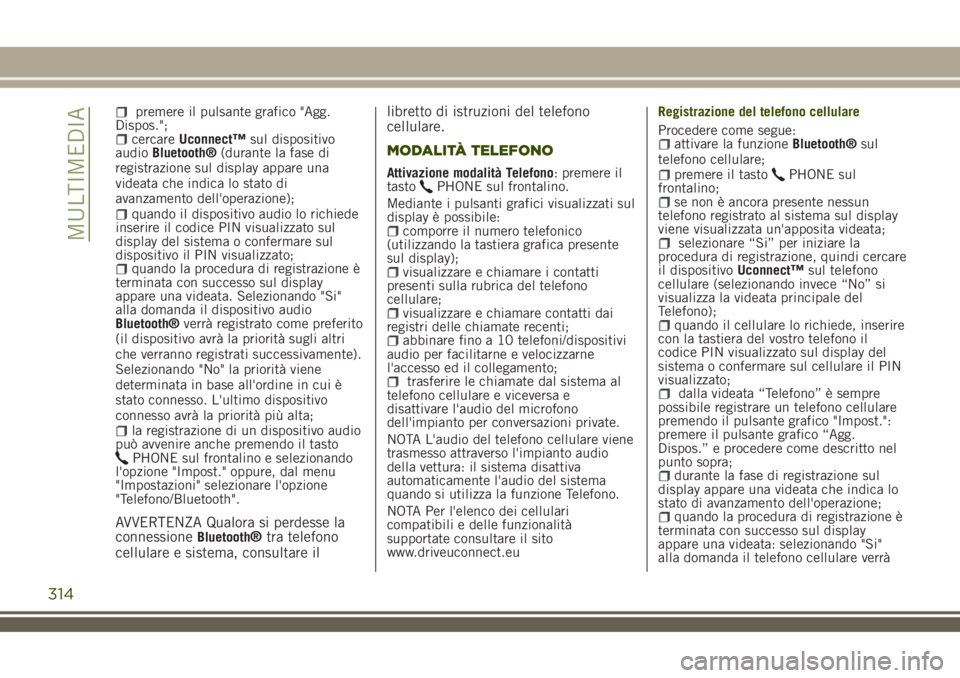
premere il pulsante grafico "Agg.
Dispos.";
cercareUconnect™sul dispositivo
audioBluetooth®(durante la fase di
registrazione sul display appare una
videata che indica lo stato di
avanzamento dell'operazione);
quando il dispositivo audio lo richiede
inserire il codice PIN visualizzato sul
display del sistema o confermare sul
dispositivo il PIN visualizzato;
quando la procedura di registrazione è
terminata con successo sul display
appare una videata. Selezionando "Si"
alla domanda il dispositivo audio
Bluetooth®verrà registrato come preferito
(il dispositivo avrà la priorità sugli altri
che verranno registrati successivamente).
Selezionando "No" la priorità viene
determinata in base all'ordine in cui è
stato connesso. L'ultimo dispositivo
connesso avrà la priorità più alta;
la registrazione di un dispositivo audio
può avvenire anche premendo il tasto
PHONE sul frontalino e selezionando
l'opzione "Impost." oppure, dal menu
"Impostazioni" selezionare l'opzione
"Telefono/Bluetooth".
AVVERTENZA Qualora si perdesse la
connessioneBluetooth®tra telefono
cellulare e sistema, consultare illibretto di istruzioni del telefono
cellulare.
MODALITÀ TELEFONO
Attivazione modalità Telefono: premere il
tastoPHONE sul frontalino.
Mediante i pulsanti grafici visualizzati sul
display è possibile:
comporre il numero telefonico
(utilizzando la tastiera grafica presente
sul display);
visualizzare e chiamare i contatti
presenti sulla rubrica del telefono
cellulare;
visualizzare e chiamare contatti dai
registri delle chiamate recenti;
abbinare fino a 10 telefoni/dispositivi
audio per facilitarne e velocizzarne
l'accesso ed il collegamento;
trasferire le chiamate dal sistema al
telefono cellulare e viceversa e
disattivare l'audio del microfono
dell'impianto per conversazioni private.
NOTA L'audio del telefono cellulare viene
trasmesso attraverso l'impianto audio
della vettura: il sistema disattiva
automaticamente l'audio del sistema
quando si utilizza la funzione Telefono.
NOTA Per l'elenco dei cellulari
compatibili e delle funzionalità
supportate consultare il sito
www.driveuconnect.euRegistrazione del telefono cellulare
Procedere come segue:
attivare la funzioneBluetooth®sul
telefono cellulare;
premere il tastoPHONE sul
frontalino;
se non è ancora presente nessun
telefono registrato al sistema sul display
viene visualizzata un'apposita videata;
selezionare “Si” per iniziare la
procedura di registrazione, quindi cercare
il dispositivoUconnect™sul telefono
cellulare (selezionando invece “No” si
visualizza la videata principale del
Telefono);
quando il cellulare lo richiede, inserire
con la tastiera del vostro telefono il
codice PIN visualizzato sul display del
sistema o confermare sul cellulare il PIN
visualizzato;
dalla videata “Telefono” è sempre
possibile registrare un telefono cellulare
premendo il pulsante grafico "Impost.":
premere il pulsante grafico “Agg.
Dispos.” e procedere come descritto nel
punto sopra;
durante la fase di registrazione sul
display appare una videata che indica lo
stato di avanzamento dell'operazione;
quando la procedura di registrazione è
terminata con successo sul display
appare una videata: selezionando "Si"
alla domanda il telefono cellulare verrà
314
MULTIMEDIA
Page 317 of 372
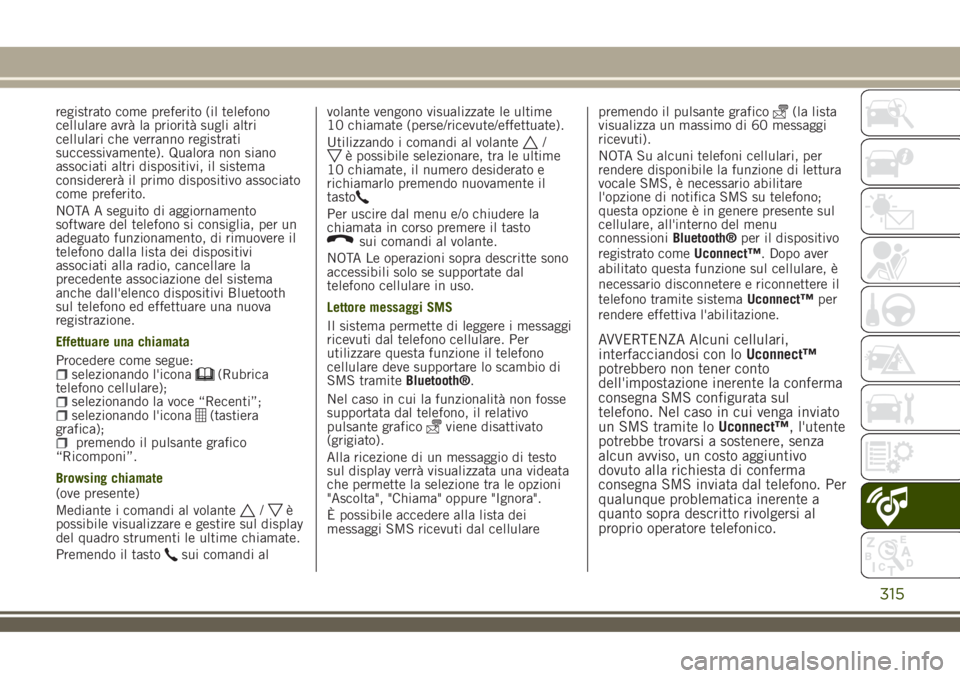
registrato come preferito (il telefono
cellulare avrà la priorità sugli altri
cellulari che verranno registrati
successivamente). Qualora non siano
associati altri dispositivi, il sistema
considererà il primo dispositivo associato
come preferito.
NOTA A seguito di aggiornamento
software del telefono si consiglia, per un
adeguato funzionamento, di rimuovere il
telefono dalla lista dei dispositivi
associati alla radio, cancellare la
precedente associazione del sistema
anche dall'elenco dispositivi Bluetooth
sul telefono ed effettuare una nuova
registrazione.
Effettuare una chiamata
Procedere come segue:
selezionando l'icona(Rubrica
telefono cellulare);
selezionando la voce “Recenti”;selezionando l'icona(tastiera
grafica);
premendo il pulsante grafico
“Ricomponi”.
Browsing chiamate
(ove presente)
Mediante i comandi al volante
/è
possibile visualizzare e gestire sul display
del quadro strumenti le ultime chiamate.
Premendo il tasto
sui comandi alvolante vengono visualizzate le ultime
10 chiamate (perse/ricevute/effettuate).
Utilizzando i comandi al volante
/è possibile selezionare, tra le ultime
10 chiamate, il numero desiderato e
richiamarlo premendo nuovamente il
tasto
Per uscire dal menu e/o chiudere la
chiamata in corso premere il tasto
sui comandi al volante.
NOTA Le operazioni sopra descritte sono
accessibili solo se supportate dal
telefono cellulare in uso.
Lettore messaggi SMS
Il sistema permette di leggere i messaggi
ricevuti dal telefono cellulare. Per
utilizzare questa funzione il telefono
cellulare deve supportare lo scambio di
SMS tramiteBluetooth®.
Nel caso in cui la funzionalità non fosse
supportata dal telefono, il relativo
pulsante grafico
viene disattivato
(grigiato).
Alla ricezione di un messaggio di testo
sul display verrà visualizzata una videata
che permette la selezione tra le opzioni
"Ascolta", "Chiama" oppure "Ignora".
È possibile accedere alla lista dei
messaggi SMS ricevuti dal cellularepremendo il pulsante grafico
(la lista
visualizza un massimo di 60 messaggi
ricevuti).
NOTA Su alcuni telefoni cellulari, per
rendere disponibile la funzione di lettura
vocale SMS, è necessario abilitare
l'opzione di notifica SMS su telefono;
questa opzione è in genere presente sul
cellulare, all'interno del menu
connessioniBluetooth®per il dispositivo
registrato comeUconnect™. Dopo aver
abilitato questa funzione sul cellulare, è
necessario disconnetere e riconnettere il
telefono tramite sistemaUconnect™per
rendere effettiva l'abilitazione.
AVVERTENZA Alcuni cellulari,
interfacciandosi con loUconnect™
potrebbero non tener conto
dell'impostazione inerente la conferma
consegna SMS configurata sul
telefono. Nel caso in cui venga inviato
un SMS tramite loUconnect™, l'utente
potrebbe trovarsi a sostenere, senza
alcun avviso, un costo aggiuntivo
dovuto alla richiesta di conferma
consegna SMS inviata dal telefono. Per
qualunque problematica inerente a
quanto sopra descritto rivolgersi al
proprio operatore telefonico.
315
Page 318 of 372
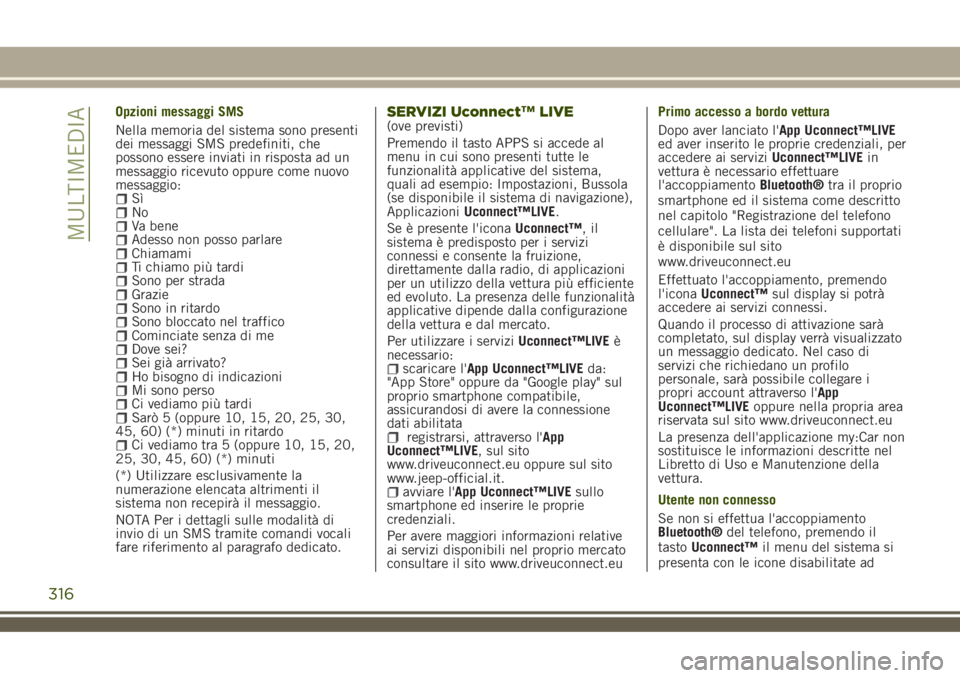
Opzioni messaggi SMS
Nella memoria del sistema sono presenti
dei messaggi SMS predefiniti, che
possono essere inviati in risposta ad un
messaggio ricevuto oppure come nuovo
messaggio:
SìNoVa beneAdesso non posso parlareChiamamiTi chiamo più tardiSono per stradaGrazieSono in ritardoSono bloccato nel trafficoCominciate senza di meDove sei?Sei già arrivato?Ho bisogno di indicazioniMi sono persoCi vediamo più tardiSarò 5 (oppure 10, 15, 20, 25, 30,
45, 60) (*) minuti in ritardo
Ci vediamo tra 5 (oppure 10, 15, 20,
25, 30, 45, 60) (*) minuti
(*) Utilizzare esclusivamente la
numerazione elencata altrimenti il
sistema non recepirà il messaggio.
NOTA Per i dettagli sulle modalità di
invio di un SMS tramite comandi vocali
fare riferimento al paragrafo dedicato.
SERVIZI Uconnect™LIVE(ove previsti)
Premendo il tasto APPS si accede al
menu in cui sono presenti tutte le
funzionalità applicative del sistema,
quali ad esempio: Impostazioni, Bussola
(se disponibile il sistema di navigazione),
ApplicazioniUconnect™LIVE.
Se è presente l'iconaUconnect™,il
sistema è predisposto per i servizi
connessi e consente la fruizione,
direttamente dalla radio, di applicazioni
per un utilizzo della vettura più efficiente
ed evoluto. La presenza delle funzionalità
applicative dipende dalla configurazione
della vettura e dal mercato.
Per utilizzare i serviziUconnect™LIVEè
necessario:
scaricare l'App Uconnect™LIVEda:
"App Store" oppure da "Google play" sul
proprio smartphone compatibile,
assicurandosi di avere la connessione
dati abilitata
registrarsi, attraverso l'App
Uconnect™LIVE, sul sito
www.driveuconnect.eu oppure sul sito
www.jeep-official.it.
avviare l'App Uconnect™LIVEsullo
smartphone ed inserire le proprie
credenziali.
Per avere maggiori informazioni relative
ai servizi disponibili nel proprio mercato
consultare il sito www.driveuconnect.euPrimo accesso a bordo vettura
Dopo aver lanciato l'App Uconnect™LIVE
ed aver inserito le proprie credenziali, per
accedere ai serviziUconnect™LIVEin
vettura è necessario effettuare
l'accoppiamentoBluetooth®tra il proprio
smartphone ed il sistema come descritto
nel capitolo "Registrazione del telefono
cellulare". La lista dei telefoni supportati
è disponibile sul sito
www.driveuconnect.eu
Effettuato l'accoppiamento, premendo
l'iconaUconnect™sul display si potrà
accedere ai servizi connessi.
Quando il processo di attivazione sarà
completato, sul display verrà visualizzato
un messaggio dedicato. Nel caso di
servizi che richiedano un profilo
personale, sarà possibile collegare i
propri account attraverso l'App
Uconnect™LIVEoppure nella propria area
riservata sul sito www.driveuconnect.eu
La presenza dell'applicazione my:Car non
sostituisce le informazioni descritte nel
Libretto di Uso e Manutenzione della
vettura.
Utente non connesso
Se non si effettua l'accoppiamento
Bluetooth®del telefono, premendo il
tastoUconnect™il menu del sistema si
presenta con le icone disabilitate ad
316
MULTIMEDIA
Page 319 of 372
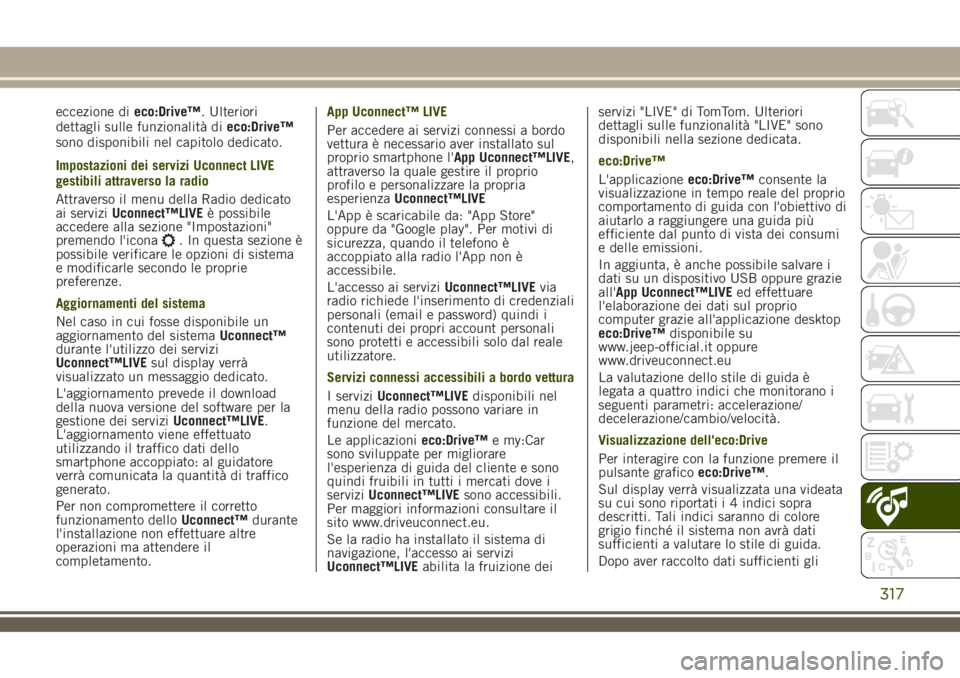
eccezione dieco:Drive™. Ulteriori
dettagli sulle funzionalità dieco:Drive™
sono disponibili nel capitolo dedicato.
Impostazioni dei servizi Uconnect LIVE
gestibili attraverso la radio
Attraverso il menu della Radio dedicato
ai serviziUconnect™LIVEè possibile
accedere alla sezione "Impostazioni"
premendo l'icona
. In questa sezione è
possibile verificare le opzioni di sistema
e modificarle secondo le proprie
preferenze.
Aggiornamenti del sistema
Nel caso in cui fosse disponibile un
aggiornamento del sistemaUconnect™
durante l'utilizzo dei servizi
Uconnect™LIVEsul display verrà
visualizzato un messaggio dedicato.
L'aggiornamento prevede il download
della nuova versione del software per la
gestione dei serviziUconnect™LIVE.
L'aggiornamento viene effettuato
utilizzando il traffico dati dello
smartphone accoppiato: al guidatore
verrà comunicata la quantità di traffico
generato.
Per non compromettere il corretto
funzionamento delloUconnect™durante
l'installazione non effettuare altre
operazioni ma attendere il
completamento.App Uconnect™ LIVE
Per accedere ai servizi connessi a bordo
vettura è necessario aver installato sul
proprio smartphone l'App Uconnect™LIVE,
attraverso la quale gestire il proprio
profilo e personalizzare la propria
esperienzaUconnect™LIVE
L'App è scaricabile da: "App Store"
oppure da "Google play". Per motivi di
sicurezza, quando il telefono è
accoppiato alla radio l'App non è
accessibile.
L'accesso ai serviziUconnect™LIVEvia
radio richiede l'inserimento di credenziali
personali (email e password) quindi i
contenuti dei propri account personali
sono protetti e accessibili solo dal reale
utilizzatore.
Servizi connessi accessibili a bordo vettura
I serviziUconnect™LIVEdisponibili nel
menu della radio possono variare in
funzione del mercato.
Le applicazionieco:Drive™e my:Car
sono sviluppate per migliorare
l'esperienza di guida del cliente e sono
quindi fruibili in tutti i mercati dove i
serviziUconnect™LIVEsono accessibili.
Per maggiori informazioni consultare il
sito www.driveuconnect.eu.
Se la radio ha installato il sistema di
navigazione, l'accesso ai servizi
Uconnect™LIVEabilita la fruizione deiservizi "LIVE" di TomTom. Ulteriori
dettagli sulle funzionalità "LIVE" sono
disponibili nella sezione dedicata.
eco:Drive™
L'applicazioneeco:Drive™consente la
visualizzazione in tempo reale del proprio
comportamento di guida con l'obiettivo di
aiutarlo a raggiungere una guida più
efficiente dal punto di vista dei consumi
e delle emissioni.
In aggiunta, è anche possibile salvare i
dati su un dispositivo USB oppure grazie
all'App Uconnect™LIVEed effettuare
l'elaborazione dei dati sul proprio
computer grazie all'applicazione desktop
eco:Drive™disponibile su
www.jeep-official.it oppure
www.driveuconnect.eu
La valutazione dello stile di guida è
legata a quattro indici che monitorano i
seguenti parametri: accelerazione/
decelerazione/cambio/velocità.
Visualizzazione dell'eco:Drive
Per interagire con la funzione premere il
pulsante graficoeco:Drive™.
Sul display verrà visualizzata una videata
su cui sono riportati i 4 indici sopra
descritti. Tali indici saranno di colore
grigio finché il sistema non avrà dati
sufficienti a valutare lo stile di guida.
Dopo aver raccolto dati sufficienti gli
317
Page 320 of 372

indici assumeranno 5 colorazioni in base
alla valutazione: verde scuro (ottimo),
verde chiaro, giallo, arancione e rosso
(pessimo).
"Indice percorso attuale" si riferisce al
valore complessivo calcolato in tempo
reale sulla media degli indici descritti.
Rappresenta l'eco - compatibilità dello
stile di guida: da 0 (bassa) a 100 (alta).
In caso di soste prolungate il display
visualizzerà la media degli indici ottenuta
fino a quel momento (l'"Indice Medio")
per poi riprendere a colorare gli indici in
tempo reale non appena la vettura
ripartirà.
Se si desidera verificare la media dei dati
del viaggio precedente (per "viaggio" si
intende un ciclo di posizionamento del
dispositivo di avviamento in MAR e
successivamente in STOP), selezionare il
pulsante grafico "Percorso Precedente".
È inoltre possibile consultare i dettagli
del viaggio precedente premendo il
pulsante grafico "Dettagli"incui
verranno riportate la durata (in tempo e
distanza) e la velocità media del viaggio.
Registrazioni e trasferimento dei dati di
viaggio
I dati di viaggio possono essere salvati
nella memoria del sistema e trasferiti
mediante una penna USB
opportunamente configurata o grazieall'App Uconnect™LIVE. Questo consente
di consultare in un momento successivo
la cronologia dei dati raccolti,
visualizzando l'analisi complessiva dei
dati di viaggio e dello stile di guida
adottato.
Maggiori informazioni sono disponibili
sul sito www.driveuconnect.eu
AVVERTENZA Non rimuovere la penna
USB oppure disaccoppiare lo
smartphone con l'App Uconnect™LIVE
prima che il sistema abbia scaricato i
dati, in quanto potrebbero andare
persi. Durante la fase di trasferimento
dati sui dispositivi, sul display della
radio potrebbero venire visualizzati
messaggi per il corretto svolgimento
dell'operazione: attenersi a quanto
riportato. Tali messaggi vengono
visualizzati solo con dispositivo di
avviamento in posizione STOP e
quando è impostato un ritardo nello
spegnimento del sistema. Il
trasferimento dati sui dispositivi
avviene automaticamente allo
spegnimento del motore. I dati
trasferiti vengono così rimossi dalla
memoria del sistema. È possibile
decidere se registrare o meno i dati di
viaggio premendo il pulsante grafico "
Impostazioni" ed impostando a piacerel'attivazione della registrazione e la
modalità di trasferimento USB oppure
Cloud.
Quando la memoria della penna USB è
piena, sul display della radio vengono
visualizzati messaggi dedicati.
Quando i datieco:Drive™non vengono
trasferiti sulla penna USB da molto
tempo, la memoria interna del sistema
Uconnect™LIVEpotrebbe saturarsi: in
questo caso seguire le raccomandazioni
fornite dai messaggi visualizzati sul
display delloUconnect™.
my:Car
my:Car permette di avere sempre sotto
controllo lo stato di salute della propria
vettura.
L’applicazione my:Car è infatti in grado
di rilevare malfunzionamenti in tempo
reale ed informare il guidatore sulla
scadenza del tagliando manutenzione.
Per interagire con l’applicazione premere
il pulsante grafico “my:Car”: sul display
verrà visualizzata una videata in cui è
riportata la sezione “care:Index” dove
sono fornite tutte le informazioni
dettagliate sullo stato della vettura.
Premendo il pulsante grafico
“Segnalazioni attive” è possibile
visualizzare (se presenti) il dettaglio delle
anomalie rilevate a bordo vettura che
hanno causato l’accensione di una spia.
318
MULTIMEDIA